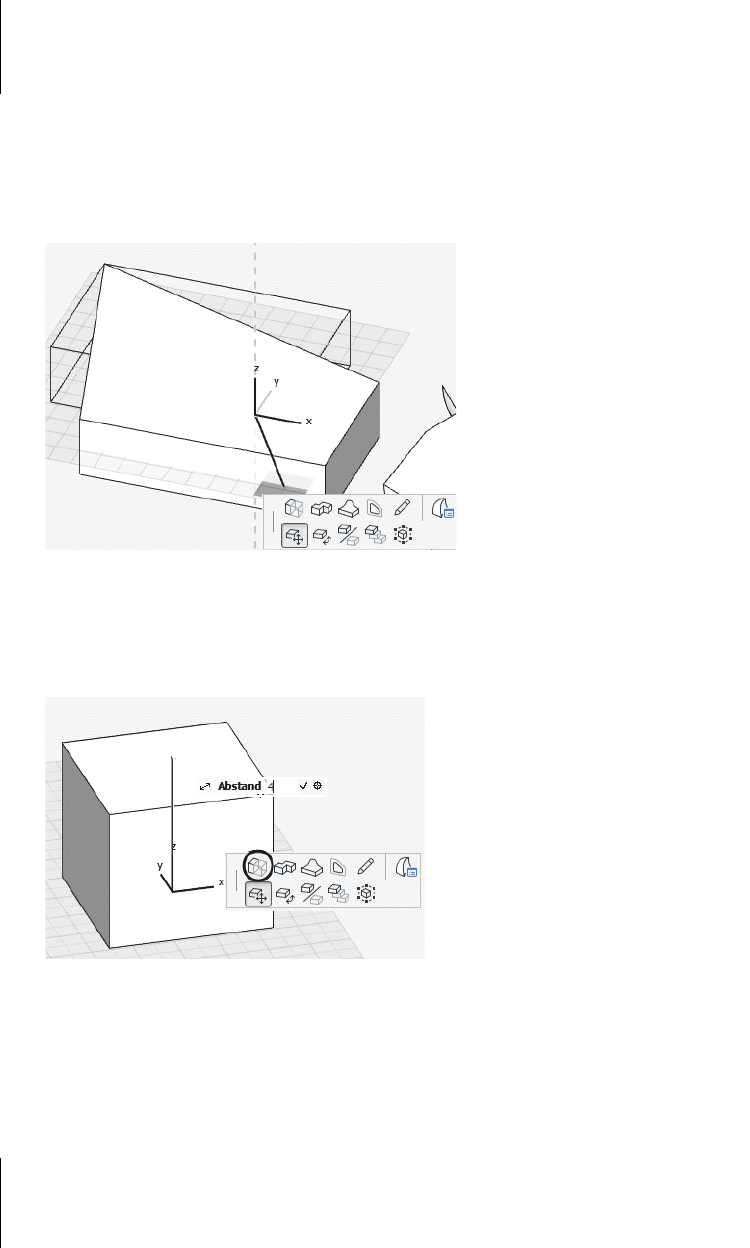
Kapitel 9
Morph-Elemente
288
9.2.3 Arbeiten mit der Pet-Palette
In diesem Abschnitt sollen einige typische Morphing-Aktionen mit der PET-
P
ALETTE gezeigt werden. Im ersten Beispiel wurden zwei Flächen gewählt, die
vorne und die rechts, und dann mit der Pet-Funktion V
ERSCHIEBEN nach schräg
vorne gezogen. Die angrenzenden Flächen werden dann entsprechend verzerrt.
Abb. 9.17: Zwei Morph-Flächen verschieben
Mit der Pet-Funktion ZIEHEN/DRÜCKEN kann eine Fläche in Normalenrichtung ver-
schoben werden (Abbildung 9.18).
Abb. 9.18: Funktion ZIEHEN/DRÜCKEN
Mit KNOTENPUNKT BEWEGEN kann ein Eckpunkt in beliebige Richtung verschoben
werden. Die angrenzenden Flächen und Kanten werden dann so verzerrt, dass der
Zusammenhang mit dem Knotenpunkt erhalten bleibt (Abbildung 9.19).
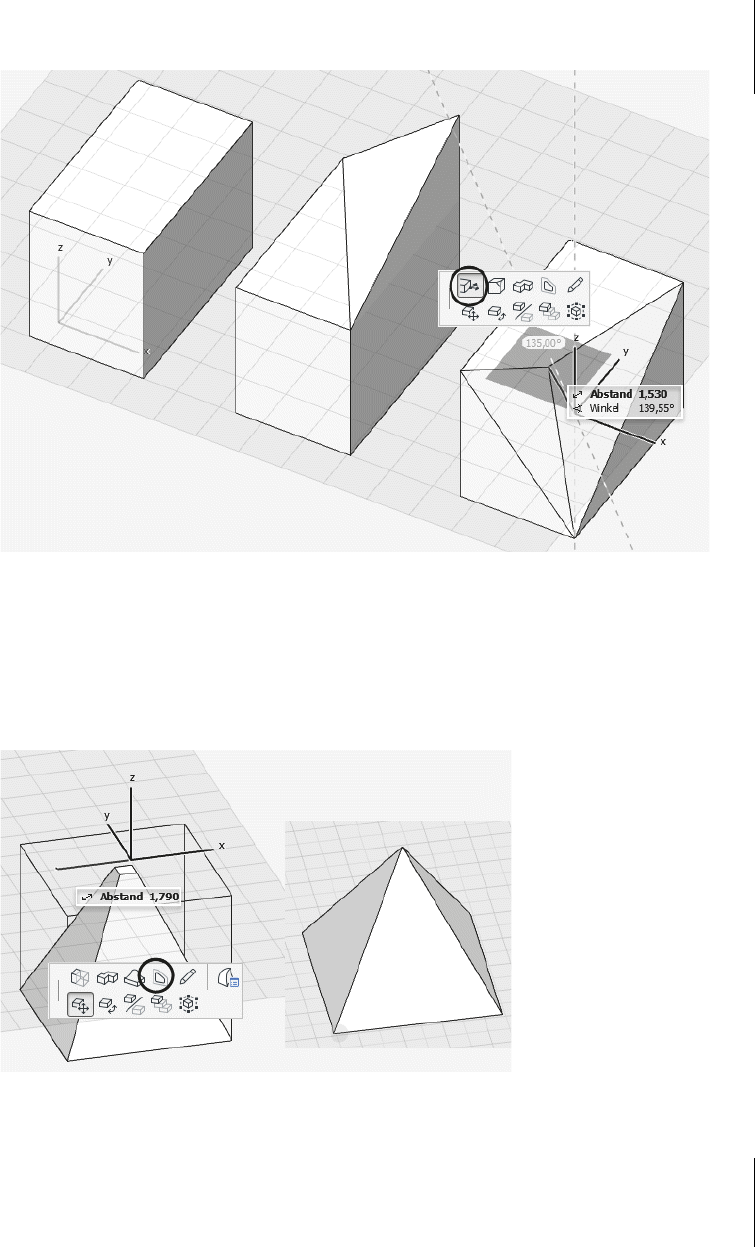
9.2
Morph-Bearbeitung
289
Abb. 9.19: KNOTENPUNKT BEWEGEN
Die Funktion KANTEN VERSETZEN kann bei Wahl einer ebenen Fläche alle Kanten
um den gleichen Betrag verschieben und wieder die angrenzenden Flächen und
Kanten verzerren. So lässt sich aus dem Würfel in Abbildung 9.20 die Pyramide
rechts erstellen.
Abb. 9.20: KANTEN VERSETZEN
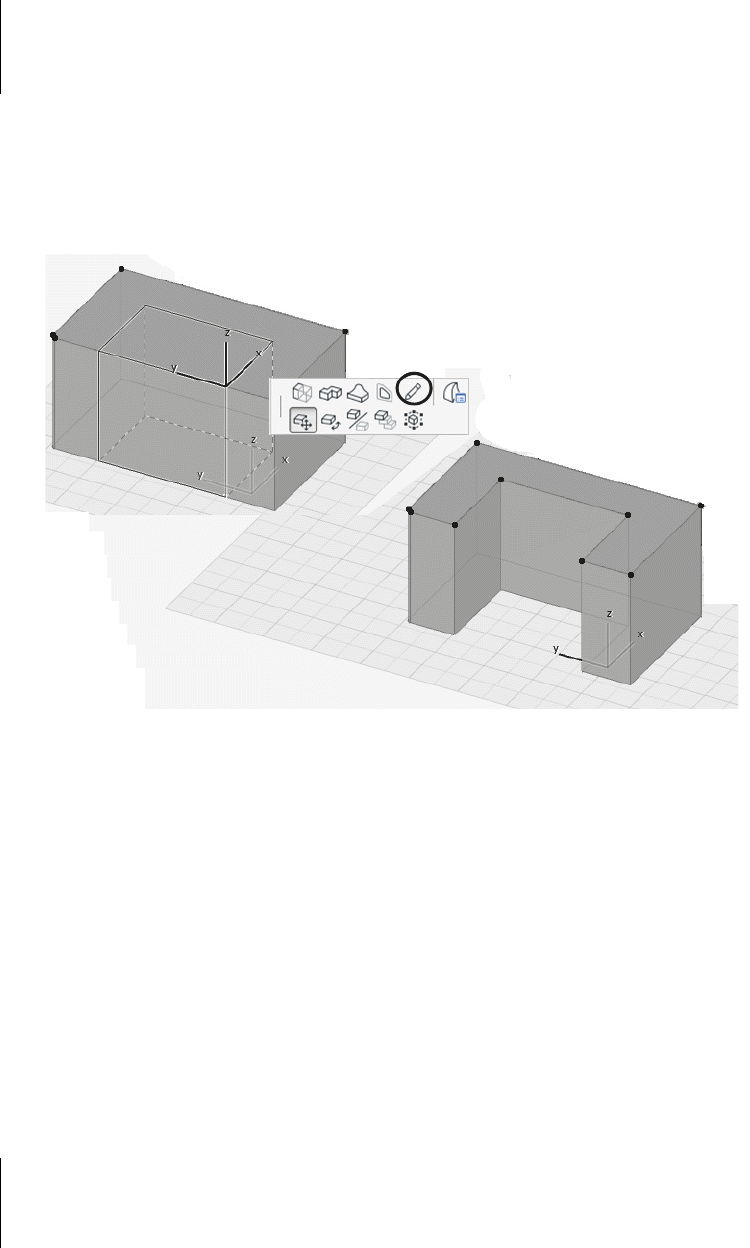
Kapitel 9
Morph-Elemente
290
Interessant ist auch die Funktion HINZUFÜGEN, wenn zu einem bestehenden
Morph auf einer Fläche eine weitere erstellt wird. In Abbildung 9.21 wurde auf
einen Quader-Morph mit H
INZUFÜGEN nach Wahl der oberen Fläche ein Recht-
eck-Morph erzeugt. Dieser kann dann nämlich nach erneuter Wahl mit D
RÜCKEN/
Z
IEHEN durch den Quader hindurchgedrückt werden, wobei dann automatisch
eine Differenzbildung stattfindet.
Abb. 9.21: HINZUFÜGEN und ZIEHEN/DRÜCKEN
Die Funktion AUSBEULEN erlaubt letztlich das Deformieren einer Oberfläche ähn-
lich einer Beule. Nach Wahl der Fläche klicken Sie das Zentrum der gewünschten
Beule an, aktivieren die Funktion und definieren einen Beulenradius. Dieser defi-
niert den zu verbeulenden Bereich. Danach können Sie auch grafisch interaktiv
oder über Werteeingabe die Höhe der Beule definieren.
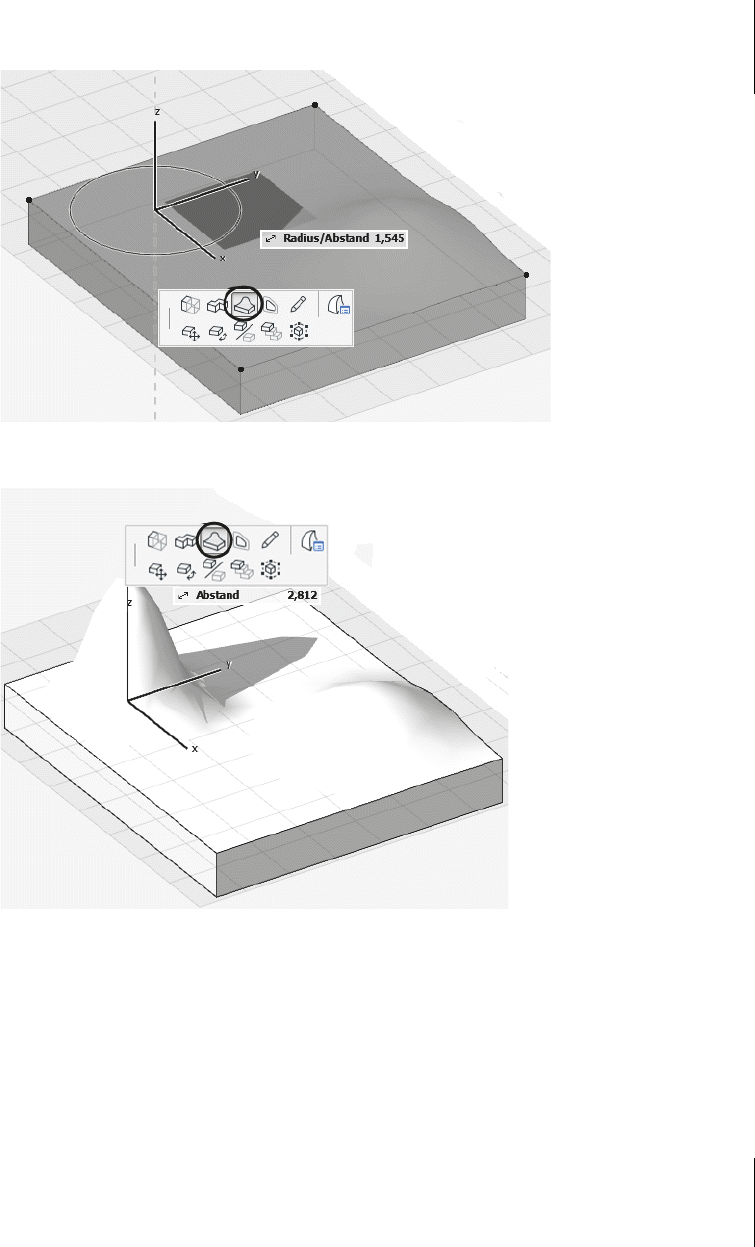
9.2
Morph-Bearbeitung
291
Abb. 9.22: Ausbeulen mit Bereichsbestimmung
Abb. 9.23: Höhenangabe für Ausbeulen
Mit der Funktion RÖHRE kann eine Fläche in eine Richtung oder sogar entlang
einem Polylinien-ähnlichen Pfad gezogen werden (Abbildung 9.24). Diese Aktion
wird oft auch als Sweeping bezeichnet. Der Pfad für die Röhre-Funktion wird inner-
halb der Funktion grafisch interaktiv mit einer P
ET-PALETTE über Linien und
Bogen-Segmente erzeugt. Besonders interessant für die Festlegung der Bogenstü-
cke ist die Möglichkeit, hier die Bearbeitungsebene zu wechseln, um die Lage des
Bogens im Raum festzulegen.
Get ArchiCAD 20 - Praxiseinsteig now with the O’Reilly learning platform.
O’Reilly members experience books, live events, courses curated by job role, and more from O’Reilly and nearly 200 top publishers.

